 System-Tutorial
System-Tutorial
 MAC
MAC
 So aktivieren Sie Adobe Flash Player auf Mac: Schalten Sie ihn in jedem Browser ein
So aktivieren Sie Adobe Flash Player auf Mac: Schalten Sie ihn in jedem Browser ein
So aktivieren Sie Adobe Flash Player auf Mac: Schalten Sie ihn in jedem Browser ein
Mar 13, 2025 pm 12:43 PMWenn Sie ein Mac -Benutzer sind, haben Sie m?glicherweise eine Fehlermeldung gesehen, in der Sie aufgefordert werden, den Flash -Player beim Besuch von Websites mit Videos oder Multimedia -Inhalten einzuschalten. Obwohl Adobe Flash Player nicht mehr unterstützt, h?ngen einige Websites immer noch davon ab. In diesem Handbuch zeigen wir Ihnen, wie Sie Flash Player auf Ihrem Mac erm?glichen, um Probleme zu beheben, auf die Sie sto?en.
Verwendet Mac Adobe Flash Player?
Macs verwenden standardm??ig keinen Adobe -Flash -Player mehr, da Adobe Flash Player auf den neuesten Versionen von Mac nicht mehr unterstützt werden. Diese ?nderung war erforderlich, um zahlreiche Sicherheitsprobleme zu verwalten und zu effizienteren Technologien wie HTML5 zu übergehen. Wenn Sie jedoch weiterhin Inhalte anzeigen müssen, die den alten Flash -Player ben?tigen, gibt es M?glichkeiten, dies zu aktivieren, obwohl dies zu potenziellen Problemen und Malware -Risiken führen kann.
Für diejenigen, die ?ltere MacOS -Versionen wie Snow Leopard, Lion oder El Capitan verwenden, ist die Installation von Flash Player m?glicherweise noch m?glich. Obwohl Flash auf neueren Mac -Systemen wie Monterey und Catalina vollst?ndig ersetzt wurde.
Was Browser unterstützen Flash
W?hrend Flash nicht mehr weit verbreitet ist, erm?glichen es in mehreren Webbrowsern weiterhin, dass Sie auf bestimmte Inhalte zugreifen k?nnen. Unten finden Sie eine Liste von Browsern, die immer noch Flash unterstützen:
- Safari
- Google Chrome
- Microsoft Edge
- Mozilla Firefox
Folgen Sie nun unserem Leitfaden, um zu erfahren, wie Sie den Flash -Player für jeden Browser einschalten.
Wie kann man Adobe Flash Player in Safari aktivieren?
Um Adobe Flash Player in Safari zu aktivieren, müssen Sie zun?chst überprüfen, welche Version von Safari verwendet wird. Um herauszufinden, welche Version von Safari Sie haben, starten Sie Safari und klicken Sie auf das Safari-Menü> über Safari , und Sie werden die Version im kleinen Popup-Fenster sehen.
Wenn Sie bereit sind, k?nnen Sie diese Schritte befolgen, um den Flash -Player in Safari einzuschalten:
- Offene Safari .
- Klicken Sie auf das Safari -Menü> Einstellungen .
- Klicken Sie auf die Registerkarte Websites .
- Unter der Registerkarte Plugin links finden Sie Adobe Flash Player.
- Ticken Sie das Feld neben Adobe Flash Player .
- W?hlen Sie im Drop-Down-Menü anderer Websites im Drop-Down-Menü ein .



Wie schalte ich Adobe Flash Player in Google Chrome ein?
Das Aktivieren von Adobe Flash Player in Google Chrome ist einfach, aber denken Sie daran, dass Flash nicht mit den neuesten Updates kompatibel ist. Daher k?nnen Sie nur den Flash -Player in einer ?lteren Version von Chrome einschalten.
Wenn Sie eine alte Chrome -Version verwenden, k?nnen Sie Flash Player aktivieren:
- ?ffnen Sie Google Chrome .
- W?hlen Sie die drei Punkte oben rechts aus und klicken Sie auf Einstellungen .
- Scrollen Sie nach unten und klicken Sie auf Erweitert .
- Scrollen Sie erneut nach unten und w?hlen Sie Inhaltseinstellungen.
- W?hlen Sie Flash im Menü.
- Schalten Sie den Schalter auf ON um, um Flash Player zu aktivieren.


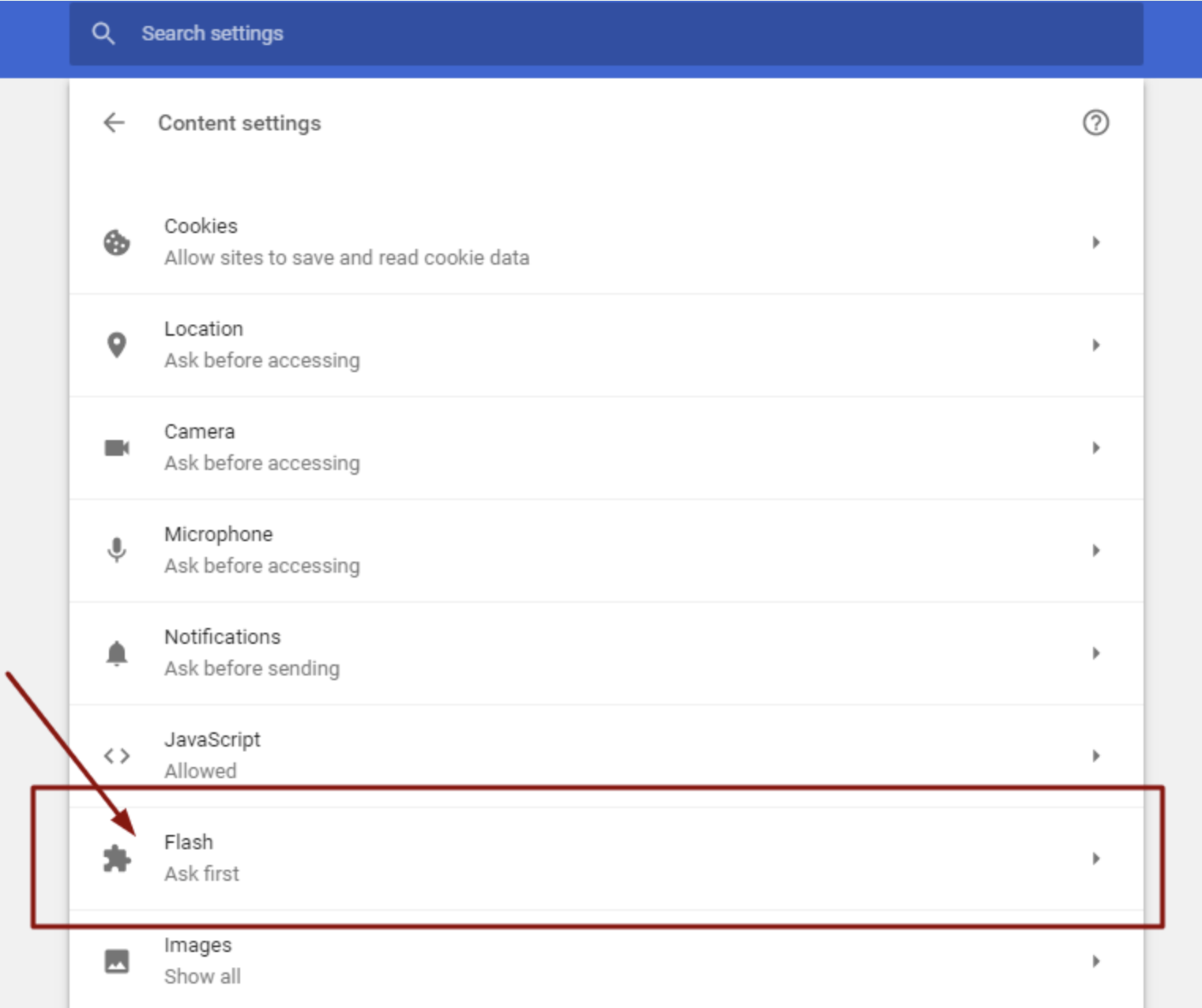

Wie kann man Adobe Flash Player in Microsoft Edge erm?glichen?
Das Einschalten von Flash Player in Microsoft Edge ist auch relativ einfach, aber Sie sollten einige Einschr?nkungen bewusst sein, da Flash in vielen neueren Updates des Browsers reduziert wurde.
Wenn Sie eine ?ltere Version von Edge verwenden, k?nnen Sie Flash Player zulassen:
- Starten Sie Microsoft Edge .
- Klicken Sie oben links auf die drei Punkte und klicken Sie auf die Einstellungen .
- W?hlen Sie Site -Berechtigungen .
- Um den Schalter einzuschalten, um vor dem Ausführen von Flash zu fragen .


Wie kann man Adobe Flash Player in Mozilla Firefox arbeiten?
Um den Flash -Player in Mozilla Firefox Version 69 zum Arbeiten zu bringen, müssen Sie zun?chst sicherstellen, dass Flash ordnungsgem?? installiert und konfiguriert ist. Es ist auch eine gute Idee, den Browser auf die neueste Version von Firefox zu aktualisieren und die Einstellungen von Flash über Firefox Manager zu verwalten.
Hier erfahren Sie, wie Sie den Adobe Flash Player in Mozilla Firefox aktivieren:
- ?ffnen Sie Firefox .
- Klicken Sie oben rechts auf die drei Zeilen und w?hlen Sie Ons hinzufügen .
- W?hlen Sie Plugins und klicken Sie auf die drei Punkte neben Shockwave Flash .
- W?hlen Sie , um zu aktivieren .
- Firefox zeigt ein Symbol neben der Adressleiste an, sobald der Flash -Inhalt erkannt wurde. Dieses Symbol erm?glicht es Ihnen , Flash für diese bestimmte Site zu aktivieren oder zu deaktivieren .
- Klicken Sie auf das Symbol und w?hlen Sie zul?sst .


Ben?tigen Sie Adobe Flash Player auf Ihrem Mac?
In den meisten F?llen ben?tigen Sie keinen Adobe -Flash -Player auf Ihrem Mac, da er durch ausgefeiltere Technologie ersetzt wurde, die in beliebten Webbrowsern besser unterstützt werden. Der fortlaufende Gebrauch von Flash Player kann zu Sicherheitsproblemen und Kompatibilit?tsproblemen führen, insbesondere mit neueren MacOS -Versionen.
Was ist die Alternative zu Adobe Flash Player für Mac
Die beste Alternative zu Adobe Flash Player für Mac -Benutzer ist HTML5 . Diese Technologie ist in alle modernen Browser integriert, sodass Sie Inhalte nahtlos anzeigen k?nnen, ohne dass zus?tzliche Plugins erforderlich sind.
Die Zeit von Flash l?uft aus, aber Sie kennen den Bohrer
Adobe Flash Player spielte früher eine wichtige Rolle in der digitalen Welt, wurde aber l?ngst durch vielversprechenderes Technologie ersetzt. Wenn Sie Adobe Flash Player noch aktivieren müssen, befolgen Sie die oben beschriebenen Schritte, um Sie zu führen.
Als Vorsichtsma?nahme m?chten wir Sie daran erinnern, dass die Installation von Flash Ihren Mac von Viren ausgesetzt ist. Um Ihr Ger?t geschützt zu halten, gibt unser Blog -Artikel über die Gefahr des Flash Player -Virus Ratschl?ge zur Vermeidung potenzieller Risiken.
Um Ihre Online -Sicherheit zu verbessern, sollten Sie Mackeeper's Stoppad verwenden, um sich vor dem Browser vor intrusiven Anzeigen und der Verfolgung von Software zu schützen.
Um Ihr Surfen sicher zu machen, erinnert sich hier eine Erinnerung daran, wie Sie Mackeeper's Stay herunterladen:
- Laden Sie Mackeeper herunter .
- ?ffnen Sie unsere App und klicken Sie auf Stoppad .
- Drücken Sie die Installation neben Ihrem ausgew?hlten Webbrowser.
- Anschlie?end werden Sie zu Ihren Browsereinstellungen gebracht, wo Sie die Schritte ausführen müssen, um die Stra?e auf Ihrem Browser zu erm?glichen.




Unser Tool kann auch die Leistung Ihres Mac erh?hen, indem Sie Speicher und Speicher optimieren und ein reibungsloseres allgemeine Benutzererlebnis sicherstellen. Probieren Sie es noch heute aus.
Das obige ist der detaillierte Inhalt vonSo aktivieren Sie Adobe Flash Player auf Mac: Schalten Sie ihn in jedem Browser ein. Für weitere Informationen folgen Sie bitte anderen verwandten Artikeln auf der PHP chinesischen Website!

Hei?e KI -Werkzeuge

Undress AI Tool
Ausziehbilder kostenlos

Undresser.AI Undress
KI-gestützte App zum Erstellen realistischer Aktfotos

AI Clothes Remover
Online-KI-Tool zum Entfernen von Kleidung aus Fotos.

Clothoff.io
KI-Kleiderentferner

Video Face Swap
Tauschen Sie Gesichter in jedem Video mühelos mit unserem v?llig kostenlosen KI-Gesichtstausch-Tool aus!

Hei?er Artikel

Hei?e Werkzeuge

Notepad++7.3.1
Einfach zu bedienender und kostenloser Code-Editor

SublimeText3 chinesische Version
Chinesische Version, sehr einfach zu bedienen

Senden Sie Studio 13.0.1
Leistungsstarke integrierte PHP-Entwicklungsumgebung

Dreamweaver CS6
Visuelle Webentwicklungstools

SublimeText3 Mac-Version
Codebearbeitungssoftware auf Gottesniveau (SublimeText3)

Hei?e Themen
 Wie speichere ich Batterie auf MacBook? Wie kann man es verbessern?
Jun 19, 2025 am 10:15 AM
Wie speichere ich Batterie auf MacBook? Wie kann man es verbessern?
Jun 19, 2025 am 10:15 AM
Sie haben Ihren Mac seit ein paar Jahren und spüren die Auswirkungen Ihres Ger?tealterung - der Akku h?lt nicht so gut wie früher. Um nicht mit einem toten Mac festzuhalten, haben Sie keine andere Wahl, als Ihr Ladeger?t E zu nehmen
 So l?schen Sie Fokusmodi auf iPhone und iPad
Jun 18, 2025 am 10:40 AM
So l?schen Sie Fokusmodi auf iPhone und iPad
Jun 18, 2025 am 10:40 AM
Die Focus-Modi-Funktionalit?t verfügt über mehrere voreingestellte Optionen wie Arbeit, Fahr, Schlaf, Schlaf und Benutzer k?nnen auch benutzerdefinierte für jedes erdenkliche Szenario erstellen. Sollten Sie nicht eine Vielzahl von Fokusmodi ben?tigen - ob weil
 So senden Sie automatisch Nachrichten mit Siri vom iPhone ohne Best?tigung
Jun 20, 2025 am 09:40 AM
So senden Sie automatisch Nachrichten mit Siri vom iPhone ohne Best?tigung
Jun 20, 2025 am 09:40 AM
Wenn Sie Siri vertrauen, dass Sie Ihre Rede genau in einen Text transkribieren und als Nachricht senden, k?nnen Sie eine Einstellung aktivieren, mit der Siri Nachrichten automatisch von Ihrem iPhone senden k?nnen, ohne zuerst nach Best?tigung zu fragen.
 H?ren Sie mit diesem Trick lange Audio -Nachrichten auf dem iPhone einfacher
Jun 23, 2025 am 09:44 AM
H?ren Sie mit diesem Trick lange Audio -Nachrichten auf dem iPhone einfacher
Jun 23, 2025 am 09:44 AM
Haben Sie jemals eine lange Audio -Nachricht auf Ihrem iPhone erhalten und w?hrend des H?rens schaltet sich der Bildschirm aus, unterbrochen die Wiedergabe und zwingt Sie, von vorne zu beginnen? Es ist ziemlich frustrierend, nicht wahr? Wenn Sie das n?chste Mal eine lange Sprachnachricht auf Ihrem iPH erhalten
 ICLOUD -Fehler beheben & “ Can ’ nicht eine sichere Verbindung mit IDMSA.Apple.com ” auf Macos Sierra & High Sierra
Jun 22, 2025 am 10:06 AM
ICLOUD -Fehler beheben & “ Can ’ nicht eine sichere Verbindung mit IDMSA.Apple.com ” auf Macos Sierra & High Sierra
Jun 22, 2025 am 10:06 AM
Einige Benutzer von Mac -Computern, die MacOS Sierra und MacOS High Sierra ausführen, haben Probleme gemeldet, als sie versuchen, sich über die Systemeinstellungen bei einer Apple -ID oder iCloud anzumelden, sowie Probleme beim Zugriff auf iCloud.com mit Safari. Darüber hinaus kann Safari nicht loa sind
 7 der besten iOS 16 -Funktionen, die Sie sofort auschecken k?nnen
Jun 22, 2025 am 09:56 AM
7 der besten iOS 16 -Funktionen, die Sie sofort auschecken k?nnen
Jun 22, 2025 am 09:56 AM
IOS 16 ist jetzt für iPhone -Benutzer verfügbar und bietet ein solides Update mit praktischen Funktionen, die Sie mit Sicherheit genie?en. Die auff?lligste und aufregendste Erg?nzung ist die M?glichkeit, Ihren Sperrbildschirm zu personalisieren. Es gibt jedoch auch viele kleinere
 Archiv für Datenversto?berichte - 2017
Jun 24, 2025 am 09:51 AM
Archiv für Datenversto?berichte - 2017
Jun 24, 2025 am 09:51 AM
In diesem Blog -Beitrag haben wir die 22 wichtigsten Verst??e gesammelt, die bereits 2017 stattgefunden haben
 So benennen Sie den Mac -Computernamen in Macos Sonoma & Ventura um
Jun 17, 2025 pm 04:53 PM
So benennen Sie den Mac -Computernamen in Macos Sonoma & Ventura um
Jun 17, 2025 pm 04:53 PM
Das Anpassen Ihres Mac, indem Sie umbenannt werden, hilft es, ihn von anderen Ger?ten abzuheben, insbesondere bei der Verwendung von Airdrop und erleichtert die Identifizierung in einem Netzwerk.in MacOS Ventura 13 und sp?tere Versionen. Die Methode zum ?ndern des Computernamens hat Compa ge?ndert





